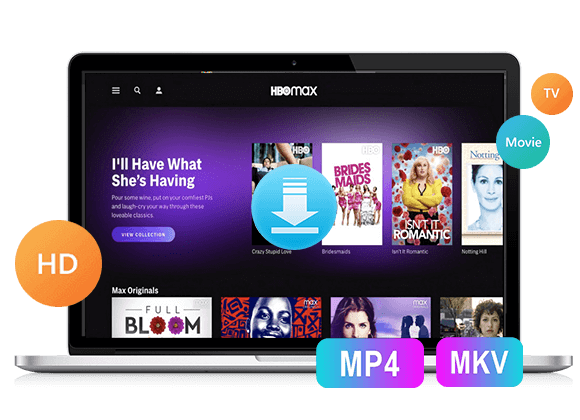Windows Media Player-де Hulu бейнесін қалай ойнату керектігін білгіңіз келе ме? Бұл мақалада сіз Hulu бейнесін жергілікті компьютеріңізде MP4/MKV пішіміне жүктеп алудың ең жақсы әдісін үйренесіз, осылайша жүктеп алынған Hulu бейнесін Windows Media Play немесе басқа медиа ойнатқыштарында шектеусіз ойната аласыз.
Hulu - жоғары сапалы шоулар мен фильмдердің кең ауқымы бар танымал ағындық қызмет. Ол үнемі жаңартылатын түпнұсқа және сұранысқа ие мазмұнның әртүрлі кітапханасын ұсынады, Hulu әртүрлі аудиторияларды қызықтырады. Сіз жаңа шығарылымдарды іздеп жатсаңыз немесе ESPN+ және Disney+ көмегімен пакеттік опцияларды қарастырасыз ба, Hulu - тамаша таңдау.
Windows Media Player – компьютерде аудио, бейне ойнатуға және суреттерді көруге мүмкіндік беретін Windows ОЖ-мен бірге келетін әмбебап құрал. Ол дискілердегі немесе интернеттен жүктелген бейнелерді өңдей алады. Бірақ ол Hulu-дан бейнелерді ойната алады ма? Қарайық.
Hulu бейнесін Windows Media ойнатқышында тікелей ойнату мүмкін бе?
Егер сіз қаласаңыз dHulu бейнелерін Windows компьютеріңізге жүктеңіз және оларды Windows Media Player көмегімен қараңыз, компьютеріңіз Windows 10 немесе одан кейінгі нұсқасын іске қосуы керек. Бірақ мұнда бір нәрсе бар: Windows 10 компьютеріне Hulu бейнелерін жүктеп алсаңыз да, оларды Windows Media Player бағдарламасында ойната алмайсыз. Себебі жүктеп алынған Hulu бейнелерін жүктеп алған құрылғыдағы Hulu қолданбасында ғана көруге болады.
Жүктеп алынған Hulu бейнелерін Windows Media ойнатқышында көре алмаймын деп ойласаңыз, бұл мүмкіндікті жіберіп алуыңыз мүмкін. Бірақ уайымдамаңыз, шешім бар! TunesBank Hulu Video Downloader бағдарламасы жоғары сапалы Hulu бейнелерін MP4 немесе MKV пішімінде жүктеп алуға мүмкіндік береді. Бұл сіз оңай жасай аласыз дегенді білдіреді Windows Media ойнатқышында Hulu бейнелерін қараңыз үйлесімділік немесе Hulu қолданбасының шектеулері туралы алаңдамай.
Қажетті құрал – TunesBank Hulu бейне жүктеушісі
TunesBank Hulu бейне жүктеушісі Hulu бейнелерін компьютерге тегін бейне файлдары ретінде жүктеп алуға арналған барлығы бір құрал. Windows 7, 8, 10 және 11 жүйелерімен үйлесімді, оны Windows 7 және одан жоғары нұсқалары бар кез келген компьютерде пайдалануға болады. TunesBank арқылы сіз жасай аласыз HD сапасы Hulu бейнелерін MP4 немесе MKV форматында жүктеп алыңыз көп тілді аудио тректер мен субтитрлері бар пішім, Hulu-дағы сияқты көру тәжірибесін пайдалануды қамтамасыз етеді.
Сонымен қатар, конвертер ақылды іздеу мүмкіндігі бар кірістірілген Hulu веб-ойнатқышымен жабдықталған, ол бейнелерді аты немесе URL мекенжайы бойынша оңай табуға мүмкіндік береді. Бір рет басу арқылы сіз шоулардың бүкіл маусымын жүктеп алып, компьютеріңізде орнатылған ресми Hulu қолданбасын қажет етпестен еркін ойнай аласыз.
TunesBank Hulu бейне жүктеушісінің негізгі мүмкіндіктері
- Hulu-дан фильмдер мен телешоуларды жүктеп алыңыз.
- HD Hulu бейнесін жүктеп алуға қолдау көрсету.
- Hulu бейнесін MP4/MKV форматында жүктеп алыңыз.
- Аудио тректер мен субтитрлерді сақтаңыз.
- Hulu бағдарламасын жылдам жүктеп алыңыз.
- Hulu бейнесін кез келген медиа ойнатқышта ойнатыңыз.
- Windows және Mac жүйелерімен үйлесімді.
Нұсқау: Windows Media ойнатқышында Hulu бейнесін қалай жүктеуге болады
TunesBank Hulu Video Downloader бағдарламасының ең соңғы нұсқасын жүктеп алғаныңызға көз жеткізіңіз. Біз сізге келесі бөлімде бағдарламаны кезең-кезеңімен пайдалану бойынша нұсқау береміз.
1-қадам. Hulu Downloader бағдарламасын іске қосыңыз
Компьютерде TunesBank Hulu Video Downloader бағдарламасын ашыңыз. Hulu тіркелгісіне кіріп, hulu.com, hulu.jp немесе hulu.jp/store таңдаңыз.
Пайдаланушы профилін таңдаңыз.
Қадам 2. Жүктеп алу үшін Hulu бейнесін іздеңіз
Жүктеп алғыңыз келетін мазмұнды табудың екі жолы бар. Іздеу өрісіне фильмнің немесе телешоудың тақырыбын енгізуге немесе Hulu веб-сайтындағы сілтемені көшіріп, қоюға болады. Содан кейін Іздеу белгішесін басыңыз.
Әдіс 1. Фильмнің немесе телешоудың атын тікелей іздеу жолағына теріңіз.
Әдіс 2. Жүктеп алғыңыз келетін Hulu бейнесінің URL мекенжайын көшіріп, қойыңыз.
3-қадам. Шығыс параметрлерін реттеңіз
Бейне пішімі (MP4 немесе MKV), шығыс сапасы, субтитр тілі және тіл түрі сияқты параметрлерді реттеуге болатын теңшеу мәзіріне кіру үшін Параметрлер белгішесін басыңыз.
4-қадам. Hulu-дан бейнелерді жүктеп алуды бастаңыз
Фильмдер үшін таңдауыңыздың жанындағы жүктеп алу белгішесін басыңыз, жүктеп алу процесі бірден басталады. Фильмді жүктеп алғаннан кейін оны оңай табу үшін «Тарих» түймесін басыңыз.
Телешоуларды жүктеп алу үшін таңдалған шоу жанындағы жүктеп алу белгішесін таңдап, жүктеп алғыңыз келетін эпизодтарды таңдаңыз. Соңында, жүктеу процесін бастау үшін Жүктеу түймесін басыңыз.
5-қадам. Жүктелгендер журналын қараңыз
Жүктеп алу процесі аяқталғаннан кейін жүктеп алынған Hulu фильмдері мен телешоуларына «Тарих» қойындысына өту арқылы қол жеткізуге болады. Жүктеп алынған бейнелер компьютерде сақталатын қалтаны табу үшін жай ғана «Көк қалта» белгішесін басыңыз.
Қадам 6. Жүктелген Hulu бейнелерін Windows Media ойнатқышына қосыңыз
Windows Media Player бағдарламасын ашыңыз, «Кітапхана»>«бейне«, содан кейін жүктеп алынған Hulu бейнелері сақталған қалтаны ашыңыз. Бейнелерді Windows Media Player ішіне сүйреп апарыңыз. Енді сіз жүктеп алынған Hulu фильмдері мен телешоуларын шектеусіз көре аласыз.
қорытынды
Windows Media Player жүйесінде Hulu бейнелерін жүктеп алу және ойнату үшін нарықта көптеген шешімдер бар, бірақ ең практикалық және тиімді нұсқаға келетін болсақ, TunesBank Hulu Video Downloader бағдарламасын пайдалану ерекше таңдау болып табылады. Бұл құрал Hulu-дан жоғары сапалы MP4/MKV бейне жүктеп алуды қамтамасыз етеді. Сонымен, бағдарламаны неге сынап көрмеске?










 HBO Max & Max арнасынан толық HD 1080P фильмдері мен телешоуларын жүктеп алыңыз.
HBO Max & Max арнасынан толық HD 1080P фильмдері мен телешоуларын жүктеп алыңыз.